Mặc dù người dùng và nhà phát triển cố gắng tìm ra cách tốt nhất để tận dụng màn hình trên cổ tay của bạn, trường hợp sử dụng chính hiện tại cho một chiếc smartwatch là các thông báo rời rạc.
Với Android Wear chắc chắn sẽ tạo ra bước tiến cho thị trường smartwatch, bạn cũng sẽ cần tìm ra cách tốt nhất để tận dụng màn hình bổ sung và chức năng hiện tại trên cổ tay của bạn.
Thông báo trên Android Wear rất đơn giản và có thể tóm tắt như sau: Nếu điện thoại của bạn cảnh báo bạn về một thứ gì đó có âm thanh hoặc bằng cách rung, đồng hồ được kết nối Android Wear của bạn sẽ làm tương tự.
Khá dễ phải không? Trên thực tế, có thêm một chút cho nó. Hãy xem xét kỹ hơn các thông báo trên Android Wear.

Tìm kiếm bằng google
Một trong những thông báo đầu tiên bạn có thể thấy là thẻ Google Hiện hành. Bạn có thể mong đợi tìm thấy thẻ Google Hiện hành hiển thị thời tiết hiện tại, lái xe đến một địa điểm hoặc theo dõi tiến trình của gói hàng. Đây không phải là thông báo nhiều như Google đang hiển thị thông tin mà nó cho là quan trọng đối với bạn, khi họ nghĩ rằng bạn sẽ thấy nó có liên quan.
Thông báo điện thoại thông minh
Như tôi đã đề cập trước đó, cách Android Wear xác định thông báo nào hiển thị trên đồng hồ của bạn, tất cả phụ thuộc vào cài đặt thông báo bạn có trên chính thiết bị Android của mình. Ví dụ: nếu bạn sử dụng Gmail và cài đặt nó để thông báo cho bạn về mỗi email bạn nhận được, đồng hồ của bạn sẽ phản ánh hành vi này.
Nếu bạn thấy mình mệt mỏi vì thông báo mệt mỏi khi phương thức giao hàng thay đổi từ điện thoại trong túi sang đồng hồ, bạn có hai lựa chọn.
Đầu tiên là thay đổi cài đặt cảnh báo trên thiết bị Android của bạn. Ví dụ: Tôi hiện có Gmail được đặt để chỉ cảnh báo cho tôi về các tin nhắn Hộp thư ưu tiên, nhưng bỏ qua việc sử dụng âm thanh hoặc rung để cảnh báo tôi. Có nghĩa là khi tôi nhận được email ưu tiên mới, một biểu tượng được hiển thị trên thanh thông báo của thiết bị của tôi và thẻ được hiển thị trên Đồng hồ G của tôi. Nếu tôi xóa cảnh báo trên đồng hồ, nó cũng bị xóa trên điện thoại của tôi và ngược lại.
Tùy chọn thứ hai yêu cầu bạn tắt tiếng toàn bộ ứng dụng. Tôi sẽ trình bày phương pháp này chi tiết hơn trong một phút.
Thông báo ứng dụng Android Wear
Một số nhà phát triển đã chọn xây dựng ứng dụng Android Wear, trong đó một dịch vụ tương ứng có thể chạy trên chính đồng hồ của bạn thay vì chỉ đóng vai trò là tiện ích mở rộng thông báo cho đối tác Android. Khi bạn có một ứng dụng, chẳng hạn như Cấp độ, được cài đặt trên thiết bị Android, nó sẽ tự động cài đặt phiên bản Wear trên đồng hồ của bạn. Khi bật và chạy, bạn có thể chỉ thấy các thông báo ngẫu nhiên trên cổ tay chứ không phải trên chính điện thoại của bạn.
Thật không may, nếu một ứng dụng được mang đi trên cổ tay của bạn và nhà phát triển đã không bao gồm một tùy chọn trong ứng dụng để vô hiệu hóa phần Android Wear của ứng dụng đó, bạn sẽ phải xóa hoàn toàn ứng dụng hoặc tắt tiếng ứng dụng hoàn toàn.
Ứng dụng tắt tiếng
Google đã bao gồm một phương pháp để chặn các cảnh báo hiển thị trên đồng hồ của bạn, trong khi vẫn cho phép chúng hiển thị trên chính điện thoại của bạn.

Để tắt tiếng một ứng dụng, hãy khởi chạy ứng dụng Android Wear trên điện thoại thông minh của bạn và đi vào cài đặt (nhấn vào biểu tượng bánh răng đôi dọc trên cùng). Chọn tùy chọn đầu tiên của "Tắt tiếng thông báo ứng dụng" và thêm các ứng dụng bạn muốn cấm từ đồng hồ vào danh sách.
Trong phần cài đặt, bạn cũng sẽ nhận thấy tùy chọn tắt tiếng điện thoại thông minh của mình bất cứ khi nào đồng hồ Android Wear của bạn được kết nối. Bằng cách cho phép điều này, bạn loại bỏ cả điện thoại và đồng hồ của bạn tắt cùng một lúc cho mỗi cảnh báo.
Khi bạn đi qua khi lần đầu tiên bật đồng hồ, bạn có thể tương tác với các thông báo bằng cử chỉ. Vuốt sang trái sẽ tiết lộ các hành động khác nhau bạn có thể thực hiện trên mỗi thông báo, trong khi vuốt sang phải sẽ xóa thông báo khỏi cả đồng hồ và điện thoại thông minh của bạn.
Đối với người dùng smartwatch lần đầu tiên có mọi thông báo trên cổ tay của bạn có thể cảm thấy quá sức. Dành chút thời gian và điều chỉnh tùy chọn thông báo của bạn cho đến khi bạn tìm thấy điểm ngọt ngào của mình.

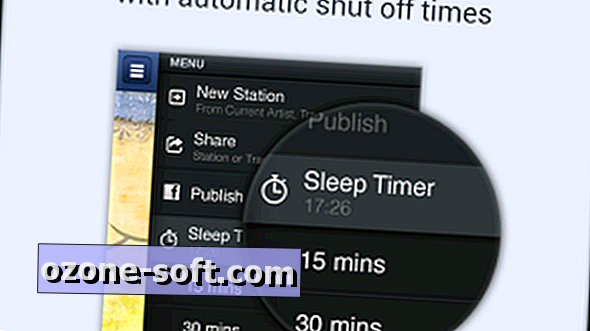











Để LạI Bình LuậN CủA BạN